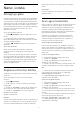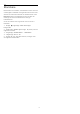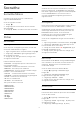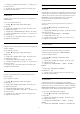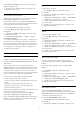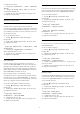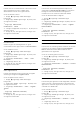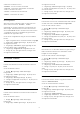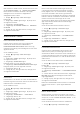User manual
roghnaigh Saincheaptha má tá uait teocht datha a
shaincheapadh tú féin.
5 - Brúigh (clé), arís agus arís eile, más gá, chun
an roghchlár a dhúnadh.
Teocht Datha Shaincheaptha
Is féidir leat teocht datha a shocrú tú féin le Teocht
Datha Saincheaptha. Chun Teocht datha
saincheaptha a shocrú, roghnaigh Saincheaptha ar
dtús sa roghchlár Teocht Datha. Is do shainúsáideoirí
atá Teocht Datha Saincheaptha dírithe.
Chun teocht datha saincheaptha a shocrú…
1 - Brúigh , roghnaigh Gach socrú agus
brúigh OK.
2 - Roghnaigh Pictiúr agus brúigh (deas) chun
an roghchlár a oscailt.
3 - Roghnaigh Ardsocruithe > Dath > Teocht
Datha Saincheaptha.
4 - Brúigh na saigheada (suas) nó (síos) chun
an luach a athrú. Seasann WP do phointe bán agus
BL do leibhéal dubh. Is féidir leat freisin ceann de na
luachanna réamhshainithe a roghnú sa roghchlár seo.
5 - Brúigh (clé), arís agus arís eile, más gá, chun
an roghchlár a dhúnadh.
Socruithe Rialú Datha
Rialú Datha ISF
Is féidir le saineolaí ISF atáirgeadh dathanna na
teilifíse a chalabrú le Rialú Datha ISF. Sainsocrú ISF é
Rialú Datha.
Bain an leas is fearr as do thaispeáint teilifíse le
Calabrúchán ISF®. Is féidir leat iarraidh ar shaineolaí
calabrúcháin ISF cuairt a thabhairt ar do theach agus
an teilifís a shocrú go dtí an socrú pictiúir is fearr. Is
féidir le saineolaí an Calabrú ISF a shocrú d’Ambilight.
Iarr ar do dheileálaí Calabrú ISF a dhéanamh.
Is iad na tairbhí a bhaineann le Calabrúchán…
• soiléire agus géire pictiúir níos fearr
• sonraí níos fearr i gcodanna geala agus dorcha den
íomhá
• dubhanna níos doimhne agus níos dorcha
• glaineacht agus cáilíocht níos fearr dathanna
• tomhaltas fuinnimh níos lú
Stórálann agus glasálann an saineolaí Calabraithe ISF
na socruithe ISF mar dhá stíl pictiúir.
Nuair atá an Calabrú ISF déanta, brúigh agus
roghnaigh Stíl Pictiúir agus roghnaigh ISF
Lá nó ISF Oíche. Roghnaigh ISF Láchun féachaint ar
theilifís i rith choinníollacha solais ghil nó roghnaigh
ISF Oíche nuair atá sé dorcha.
Lí
Chun luach Lí a athrú…
1 - Brúigh , roghnaigh Gach socrú agus
brúigh OK.
2 - Roghnaigh Pictiúr agus brúigh (deas) chun
an roghchlár a oscailt.
3 - Roghnaigh Ardsocruithe > Dath > Rialú datha.
4 - Roghnaigh Lí, agus brúigh (deas).
5 - Brúigh na saigheada (suas) nó (síos) chun
an luach a athrú.
6 - Brúigh (clé), arís agus arís eile, más gá, chun
an roghchlár a dhúnadh.
Sáithiú
Chun an luach Sáithiú a athrú…
1 - Brúigh , roghnaigh Gach socrú agus
brúigh OK.
2 - Roghnaigh Pictiúr agus brúigh (deas) chun
an roghchlár a oscailt.
3 - Roghnaigh Ardsocruithe > Dath > Rialú datha.
4 - Roghnaigh Sáithiú, agus brúigh (deas).
5 - Brúigh na saigheada (suas) nó (síos) chun
an luach a athrú.
6 - Brúigh (clé), arís agus arís eile, más gá, chun
an roghchlár a dhúnadh.
Athshocraigh Gach Luach
Is féidir leat gach luach a athrú ar ais go dtí na
luachanna réamhshocraithe le Athshocraigh Gach
Luach.
Chun gach luach a athshocrú sa roghchlár Rialú
Datha …
1 - Brúigh , roghnaigh Gach socrú agus
brúigh OK.
2 - Roghnaigh Pictiúr agus brúigh (deas) chun
an roghchlár a oscailt.
3 - Roghnaigh Ardsocruithe > Dath > Rialú datha.
4 - Roghnaigh Athshocraigh gach socrú.
5 - Brúigh (clé), arís agus arís eile, más gá, chun
an roghchlár a dhúnadh.
Mód RGB Amháin ISF
Sainsocrú é Mód RGB Amháin chun athrú go
dathanna RGB. Chun luachanna a athrú sa roghchlár
Mód RGB Amháin, socraigh ISF Lá nó ISF Oíche i
dtosach sa roghchlár Stíl PIctiúir.
Chun luach Mód RGB Amháin a athrú…
1 - Brúigh , roghnaigh Gach socrú agus
brúigh OK.
2 - Roghnaigh Pictiúr agus brúigh (deas) chun
55